5.2 Ejecución de informes
Identity Audit está instalado junto con un conjunto de informes organizados en varias categorías de productos. Los informes se ejecutan de forma asíncrona, de manera que los usuarios puedan continuar sus tareas en la aplicación mientras se ejecuta el informe. Todos los usuarios pueden ver los resultados del informe en PDF en cuanto éste termine de ejecutarse.
Muchas definiciones de informes incluyen parámetros. Al usuario se le pide que defina lo anterior antes de ejecutar informes. En función de la forma en la que el desarrollador del informe lo diseñara, los parámetros de dicho informe pueden ser texto, números, valores booleanos o fechas. Un parámetro puede contar con un valor por defecto o una lista de selección basados en los valores que se encuentran en la base de datos de Identity Audit.
Para ejecutar un informe:
-
En Identity Audit, haga clic en para ver los informes disponibles.
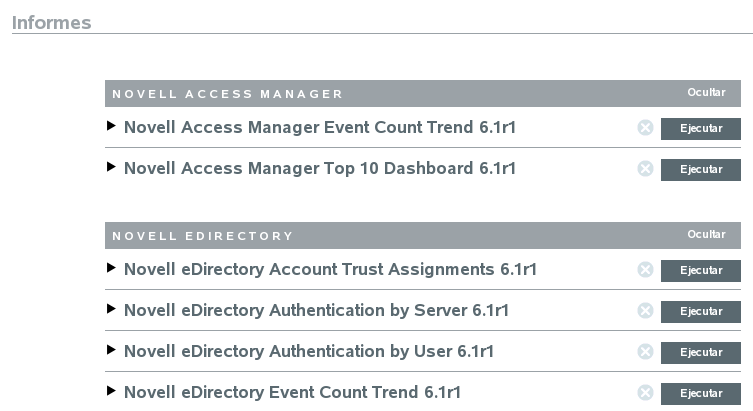
Si lo desea, haga clic en la definición del informe para ampliarla. Si ve , puede hacer clic en para saber cómo aparece el informe completo con un conjunto de datos de muestra.
-
Seleccione el informe que desea ejecutar y haga clic en .

-
Programe la ejecución del informe. En caso de que el informe se vaya a ejecutar con posterioridad, será necesario que establezca también la hora de inicio.
-
Ahora: éste es el valor por defecto. Se encarga de ejecutar el informe de forma inmediata.
-
Una vez: este valor se encarga de ejecutar el informe una vez en la fecha y hora especificadas.
-
Diariamente: este valor se encarga de ejecutar el informe una vez al día a la hora especificada.
-
Semanalmente: este valor se encarga de ejecutar el informe una vez a la semana y el mismo día a la hora especificada.
-
Mensualmente: este valor se encarga de ejecutar el informe el mismo día con carácter mensual comenzado en la fecha y hora especificadas. Por ejemplo, si la fecha y hora de inicio es el 28 de octubre a las 14:00 horas, el informe se ejecutará todos los días 28 del mes a las 14:00 horas.
NOTA:Todos los ajustes temporales se basan en la hora local del navegador.
-
-
Introduzca un nombre para identificar los resultados del informe.
No es necesario que el nombre del informe sea único, ya que el nombre de usuario y la hora también se usan a efectos de identificación de los resultados del informe.
-
Elija el idioma en el que desea que se muestre el informe (inglés, francés, alemán, italiano, japonés, chino tradicional o simplificado, español o portugués).
-
Seleccione el tipo de informe. Todos los períodos temporales se basan en la hora local del navegador.
-
Diariamente: el informe muestra los eventos comprendidos entre la media noche del día en curso hasta las 11:59 del mismo día. Si en dicho momento son las 8:00, el informe mostrará 8 horas de datos.
-
Semanalmente: el informe muestra eventos desde la media noche del lunes de la semana en curso hasta el final del día en curso.
-
Mensualmente: el informe muestra eventos desde la media noche del primer día del mes en curso hasta el final del día en curso.
-
Rango de fecha personalizado: para realizar este ajuste exclusivamente, será necesario que también establezca una fecha de inicio y final a continuación.
-
Día anterior: el informe muestra eventos desde la media noche de ayer hasta las 11:59 de ayer.
-
-
En caso de que haya seleccionado un rango de fecha personalizado, defina la fecha de inicio (en Fecha) y la fecha final (hasta Fecha) para el informe.
NOTA:Si se selecciona Diariamente, Semanalmente, Mensualmente o Día anterior para el tipo de informe, se ignoran dichos ajustes temporales.
-
Establezca los eventos de gravedad mínima de forma que se incluyan en el informe.
-
Establezca los eventos de gravedad máxima de forma que se incluyan en el informe.
-
Si se va a enviar este informe a uno o varios usuarios, introduzca las direcciones de correo electrónico pertinentes separadas por comas.
NOTA:Para habilitar el envío de informes, el administrador debe configurar el relevo de envío en .
-
Haga clic en .
Se crea una entrada con los resultados del informe y se envía a los destinatarios especificados.